Pada saat berselancar di internet mungkin Anda pernah merasa penasaran dengan kecepatan internet yang sedang Anda gunakan entah itu menggunakan jaringan Wifi ataupun langsung menggunakan jaringan seluler.
Setiap jaringan internet memiliki kecepatan yang berbeda-beda jika Anda menggunakan Wifi di sekolah atau di kantor biasanya memiliki kecepatan yang lebih bagus daripada menggunakan jaringan seluler.
Terkadang pada saat kita menggunakan jaringan internet yang cukup cepat seringkali kita merasa penasaran seberapa cepat sih jaringan tersebut, atau Anda sedang berada di suatu tempat yang memiliki kecepatan internet cukup baik sehingga Anda penasaran dengan kecepatan internet di lokasi tersebut.
Sebetulnya ada beberapa cara yang bisa Anda lakukan untuk mengukur kecepatan internet yaitu dengan menggunakan situs penyedia pengukur kecepatan internet dan bisa juga menggunakan fitur yang telah tersedia di Android biasanya fitur ini akan muncul di status bar atau bisa juga menggunakan aplikasi pihak ketiga.
Jika Anda mengeceknya secara manual menggunakan situs pengukur kecepatan internet Anda tidak bisa melihat langsung kecepatan internet secara realtime karena kecepatan internet hanya bisa Anda ketahui ketika Anda mengukurnya di situs tersebut.
Namun jika Anda menggunakan indikator kecepatan internet yang biasanya muncul di status bar Android Anda bisa melihat langsung kecepatan internet secara realtime, Anda juga tidak perlu ribet mengukurnya secara manual karena indikator ini akan mengukurnya secara otomatis ketika Anda berselancar di internet.
Namun ada beberapa pengguna Android yang belum tau cara menampilkan indikator kecepatan internet di status bar smartphone yang mereka gunakan.
Oleh karena itu kali ini Sipitek akan memberikan panduannya yang bisa dilakukan oleh semua merk atau vendor Android, entah itu tanpa aplikasi dengan menggunakan fitur yang sudah disediakan maupun menggunakan aplikasi pihak ketiga.
Cara Menampilkan Kecepatan Internet di Status Bar Android
Karena pentingnya indikator kecepatan internet untuk pengguna ada beberapa vendor smartphone yang sudah menyediakan fitur ini, hanya saja biasanya fitur ini tidak akan tampil jika Anda tidak mengaktifkannya.
Saya akan memberikan panduan tanpa aplikasi untuk smartphone Xiaomi, dengan menggunakan cara ini Anda tidak perlu ribet menggunakan aplikasi pihak ketiga karena Anda bisa memanfaatkan fitur yang sudah ada.
Apabila Anda tidak menggunakan ponsel Xiaomi Anda bisa menggunakan cara alternatif dengan menggunakan aplikasi pihak ketiga yang memiliki beragam fitur.
…Mari kita mulai
1. Tanpa Aplikasi di Xiaomi
Ponsel Android pertama yang sudah dilengkapi dengan indikator kecepatan internet adalah Xiaomi, di sini Sipitek menggunakan MIUI 8 apabila Anda menggunakan MIUI 7 silahkan menyesuaikan saja karena caranya tidak jauh beda.
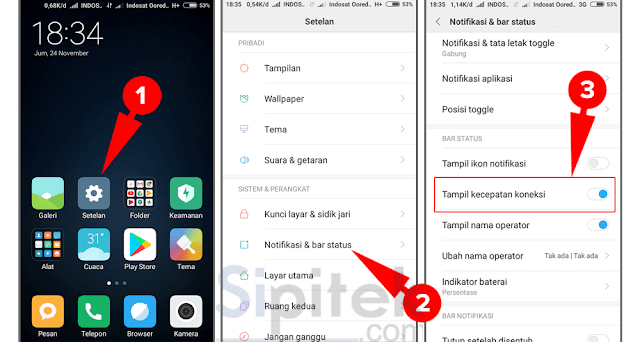
1. Silahkan masuk ke Setelan.
2. Scroll ke bagian Sistem & Perangkat di bagian bawah kemudian pilih opsi Notifikasi & bar status.
3. Setelah masuk ke menu Notifikasi & bar status pada bagian Bar Status tekan toggle yang berada di samping Tampilkan kecepatan koneksi agar berwarna biru, seperti pada gambar di atas paling kanan.
Sampai di sini kecepatan koneksi seharusnya sudah tampil di status bar, seperti pada gambar di atas.
2. Menggunakan Aplikasi Internet Speed Meter
Cara ini bisa Anda lakukan di ponsel Android apa saja alias semua merk karena di sini kita akan menggunakan aplikasi pihak ketiga mulai dari smartphone Android Asus, LG, Lenovo, Samsung dan merk lainnya.
Sebetulnya ada banyak sekali aplikasi pengukur kecepatan internet yang bisa Anda gunakan, akan tetapi Sipitek lebih menyarankan Anda untuk menggunakan aplikasi Internet Speed Meter karena aplikasi ini punya banyak fitur yang cukup berguna.
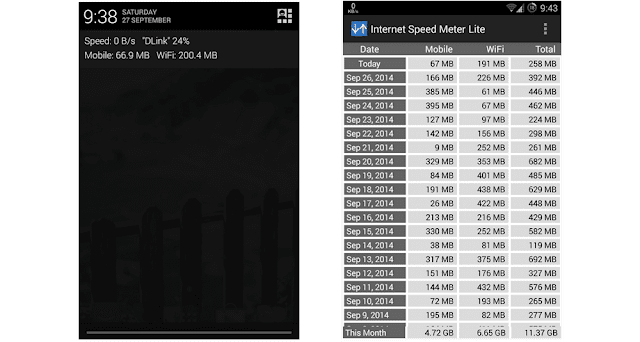
Internet Speed Meter tidak hanya dilengkapi dengan fitur untuk menampilkan kecepatan internet saja namun aplikasi ini juga bisa menampilkan pemakaian internet Anda per hari dan per bulan, jadi Anda bisa mengetahui pemakaian kuota selama Anda berselancar di internet.
Sebelum mengaktifkan indikator kecepatan internet di status bar silahkan download terlebih dahulu aplikasi Internet Speed Meter di Play Store hingga aplikasi terpasang dengan baik di ponsel Anda.
Untuk menampilkan indikator kecepatan internet di status bar menggunakan Internet Speed Meter Anda hanya tinggal menjalankan aplikasi tersebut nanti akan secara otomatis muncul di status bar sebelah kiri.
Selain bisa digunakan untuk mengetahui kecepatan internet, aplikasi ini juga bisa Anda gunakan untuk menghemat kuota karena ada jumlah pemakaian kuota setiap harinya sehingga Anda bisa melihat seberapa banyak kuota yang telah digunakan.
Penutup
Itulah beberapa cara yang bisa Anda lakukan untuk menampilkan kecepatan internet di smartphone Android tanpa aplikasi maupun menggunakan aplikasi yang bisa digunakan di semua merk smartphone Android.
Sipitek sendiri lebih sering menggunakan aplikasi Internet Speed Meter meskipun ponsel yang Sipitek gunakan sudah dilengkapi dengan fitur untuk menampilkan kecepatan internet, karena aplikasi Internet Speed Meter punya beberapa fitur yang cukup berguna.
Apabila Anda ingin tau secara pasti kecepatan internet yang sedang Anda gunakan, Anda bisa menggunakan situs pengukur kecepatan internet.
